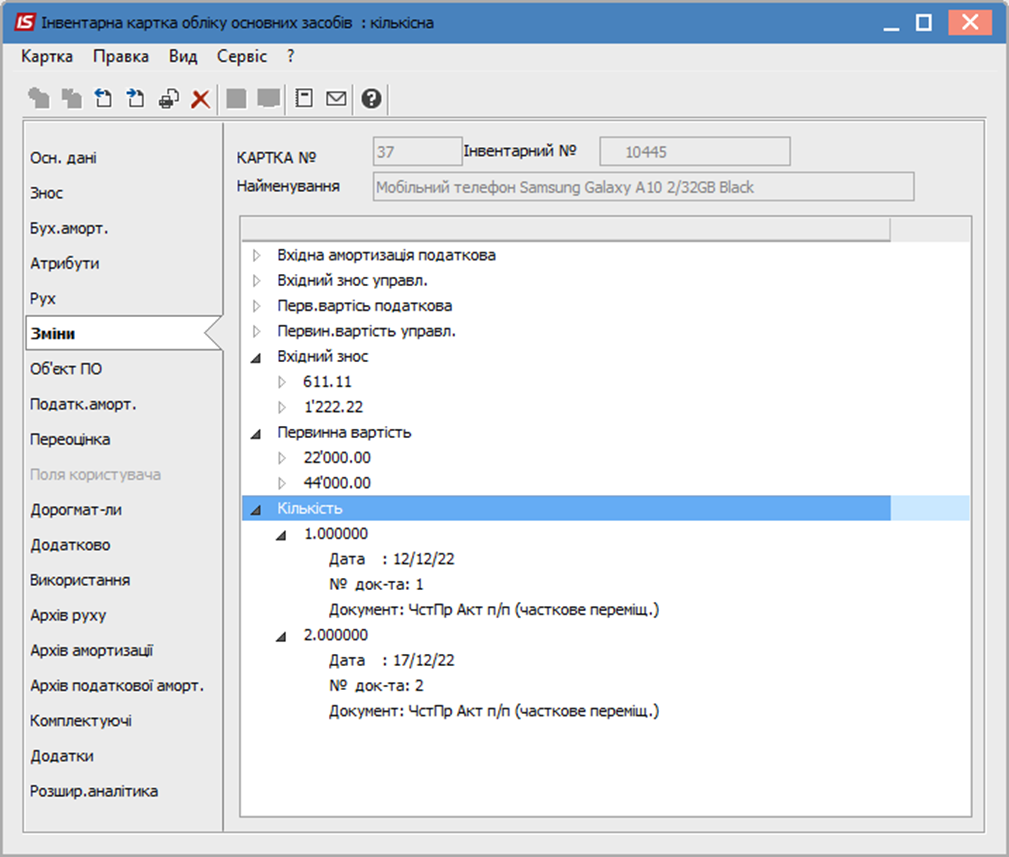Часткове переміщення ОЗ на існуючу картку
У реєстрі документів руху ОЗ по операції Часткове переміщення встановити курсор у табличну частину і натиснути клавішу Insert або обрати пункт меню Реєстр / Створити. Відкриється вікно документу Часткове переміщення. В документі зазначити Номер, якщо відсутнє автоматичне налаштування нумерації. Встановити Дату, автоматично зазначається поточна дата. В полі Статус буде прописано Чернетка. В полі Балансова вартість ОПО автоматично зазначено Зменшується.
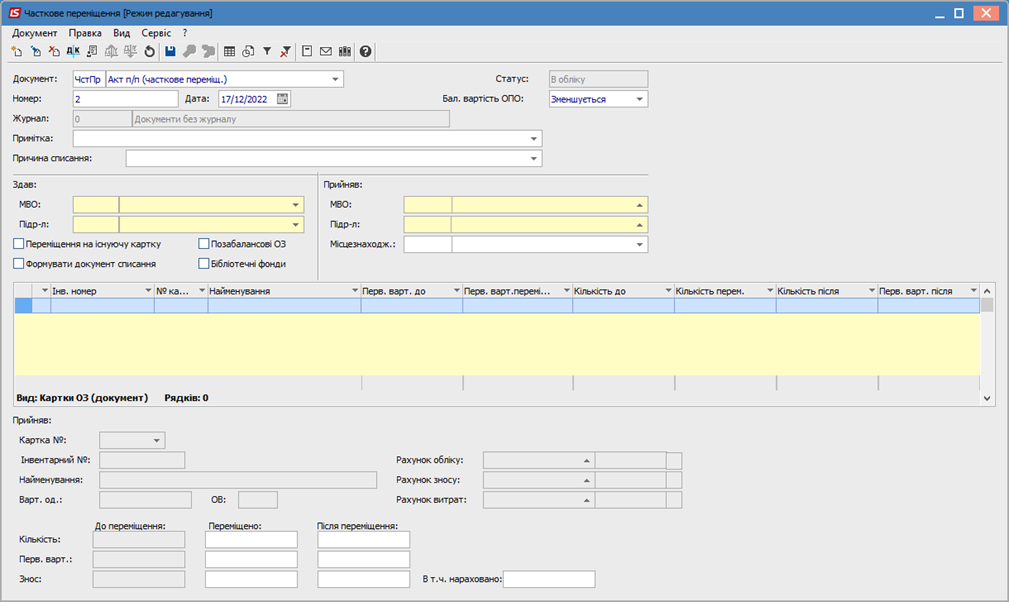
Для подальшої роботи з документом можна провести налаштування безпосередньо в документі по пункту меню Сервіс / Налаштування. У вікні Налаштування відмітити потрібні параметри.
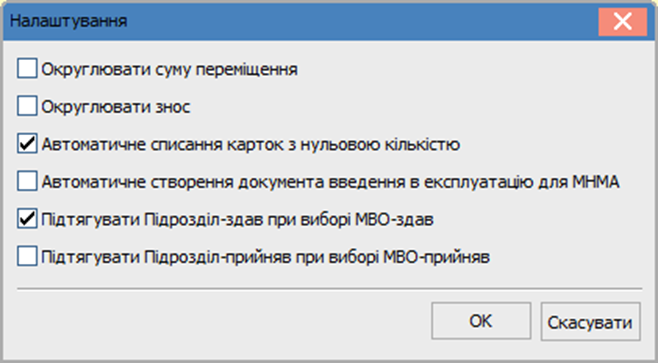
Запропоновані параметри мають наступне призначення:
- Округляти суму переміщення - при позначенні параметру відбувається округлення копійок первісної вартості;
- Округляти знос - при позначенні параметру при переміщенні буде округлена сума зносу;
- Автоматичне списання карток з нульовою кількістю;
- Автоматичне створення документа введення в експлуатацію для МНМА;
- Підтягувати Підрозділ - здав при виборі МВО - здав;
- Підтягувати Підрозділ - прийняв при виборі МВО - прийняв.
Далі в документі в полі Причина списання, за необхідності, вибрати потрібне з довідника або додати вручну, якщо в довіднику відсутня потрібна причина.
В полі Здав: МВО обрати потрібну особу. Поле Підрозділ заповниться автоматичне при певному налаштуванні (див. вище). Якщо автоматично дане поле не заповнюється вибрати потрібний підрозділ за необхідності.
Додати МВО в полі Прийняв: МВО і за необхідності обрати Підрозділ.
Перейти в табличну частину документу і обрати пункт меню Документ / Створити. Відкриється вікно Вибірка карток, де будуть запропоновані кількісні картки по МВО, що здає.
Позначити необхідну картку і натиснути кнопку Обрати. Також потрібну картку можна додати по клавіші Enter або подвійним натиском лівої кнопки миші.
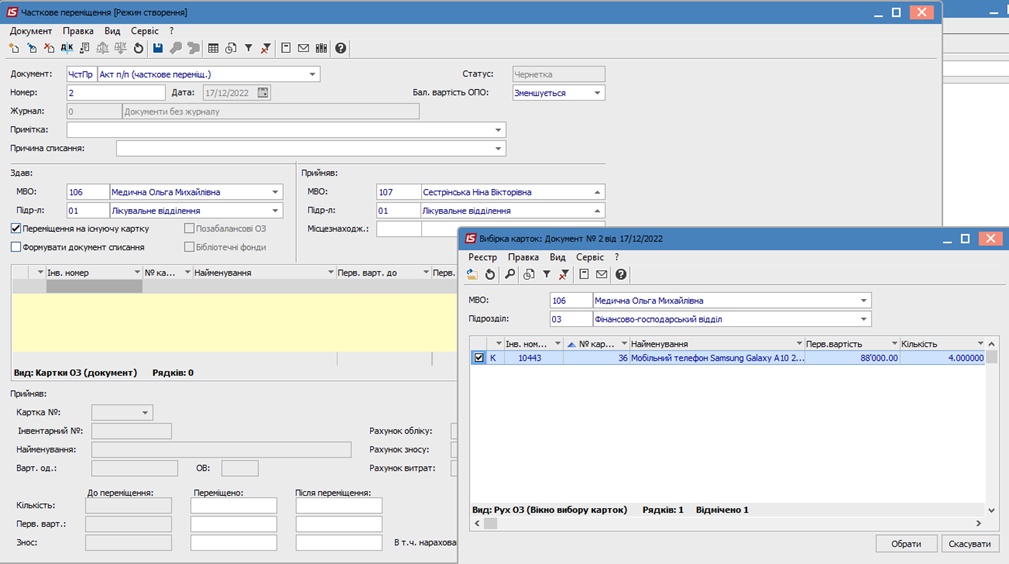
Обрана картка буде відображена в табличній частині документу. В стовпчику Кількість переміщення буде зазначено 0,0000. Встановити курсор на обрану картку і відкрити її для редагування по пункту меню Документ/Змінити або по клавіші F4.
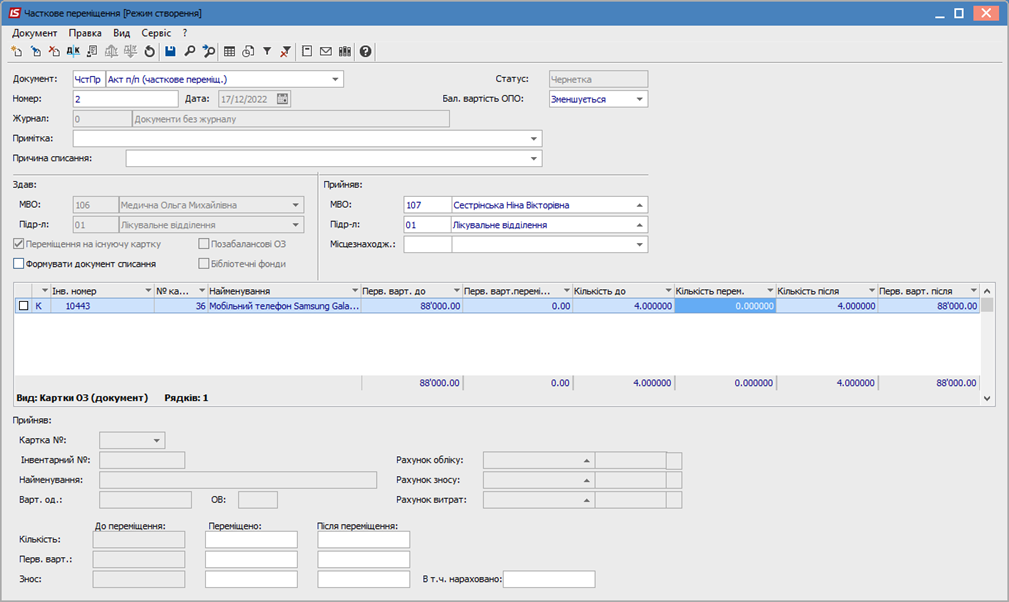
Відкриється вікно Часткове переміщення - картка Прийняв, де потрібно обрати вже існуючу картку ОЗ.
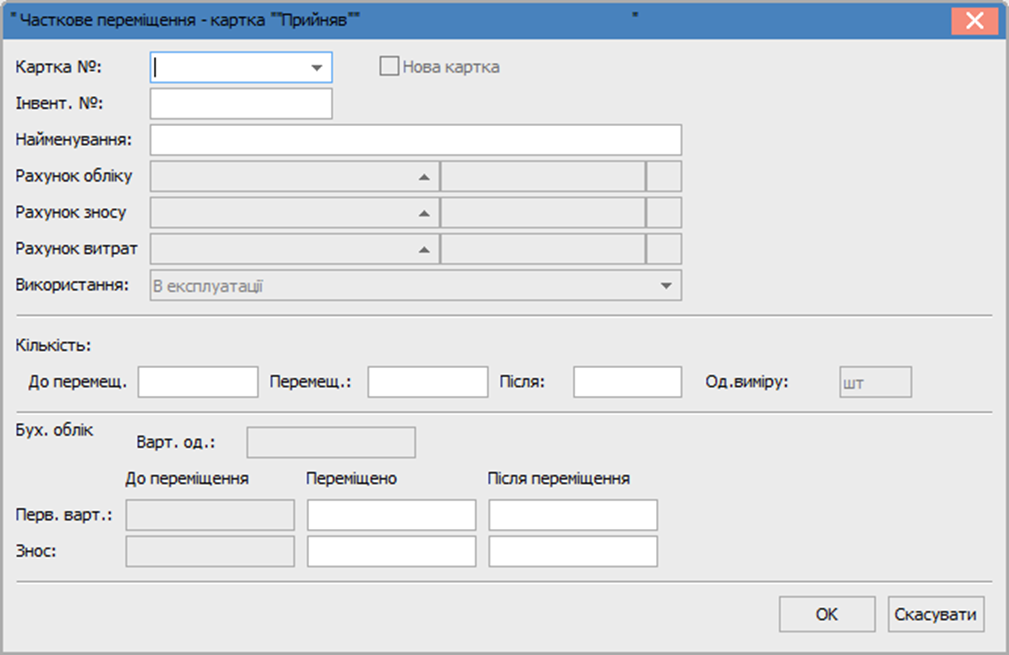
В полі Картка відкрити вікно Вибірка карток. Вибрати потрібну картку і натиснути кнопку Обрати. Також потрібну картку можна додати по клавіші Enter або подвійним натиском лівої кнопки миші.
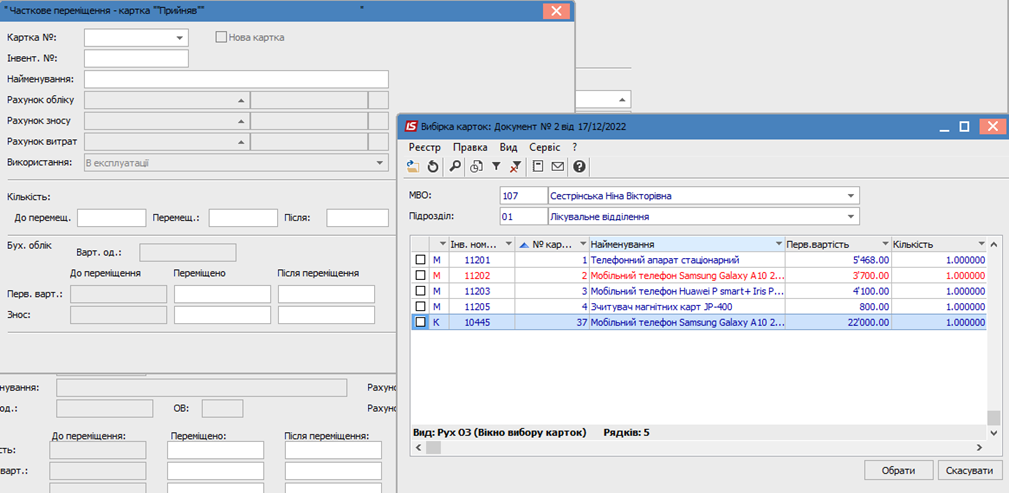
Після обрання картки, на яку буде переміщено об'єкт ОЗ, автоматично заповняться поля Інвентарний №, Найменування, Кількість До переміщення, а також первісна вартість і знос до переміщення. Дані в полях Після переміщення поки що відповідають даним До переміщення.
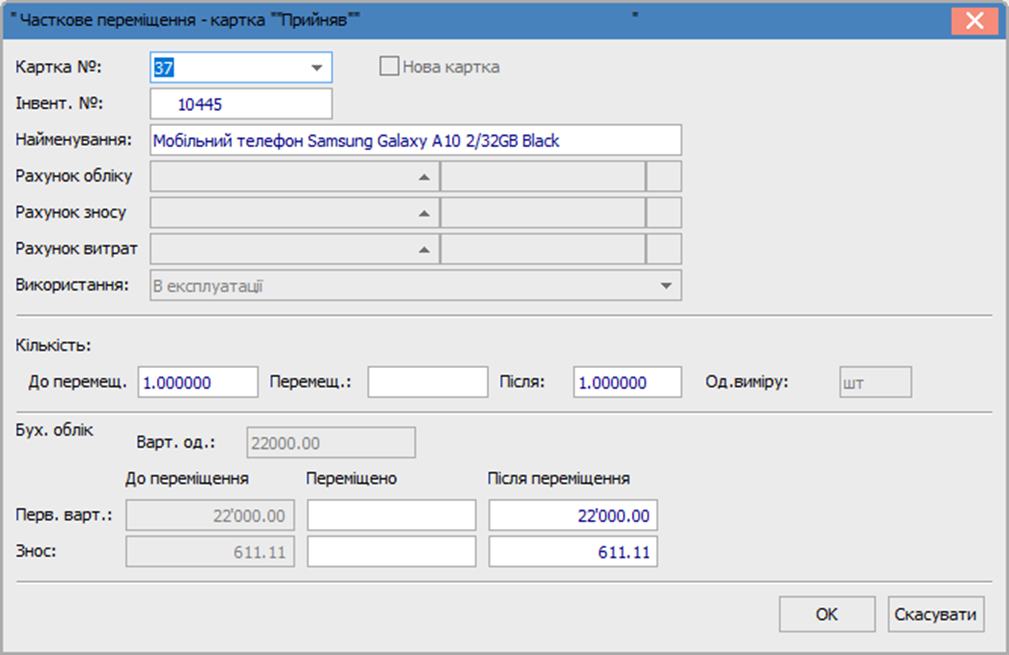
Далі в полі Кількість: Переміщено зазначити кількість об'єктів ОЗ, що переміщаються. Після цього в картці автоматично будуть розраховані дані щодо вартості і зносу переміщеного об'єкту, а також кількості, первісної вартості і зносу об'єктів ОЗ, що обліковуються на цій картці, після переміщення. Натиснути кнопку ОК.
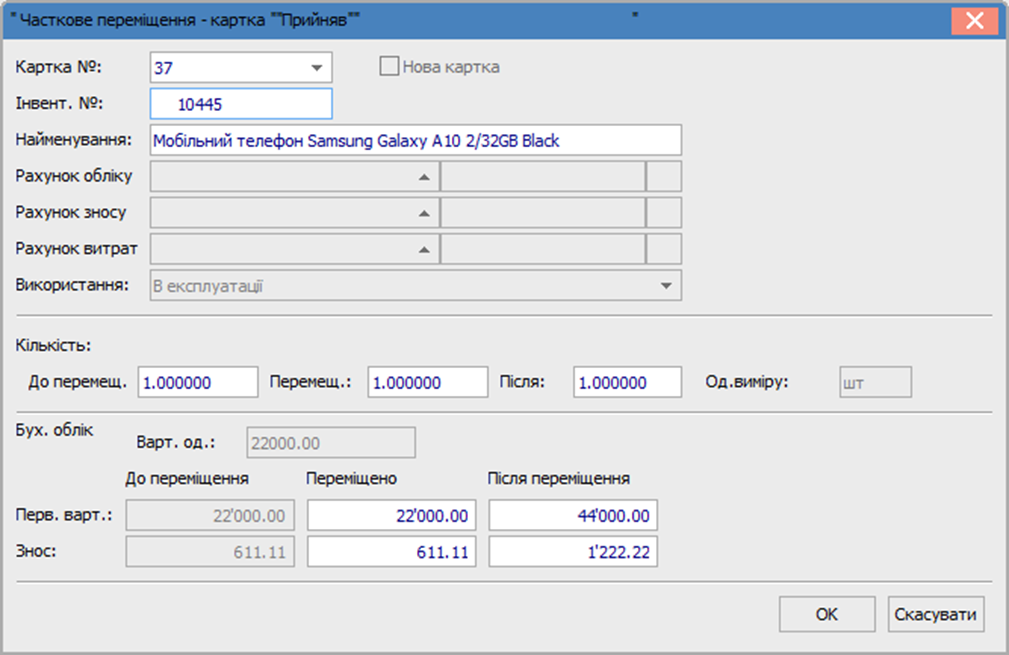
Після цього у вікні документу часткового переміщення в табличній частині буде відображена кількість переміщених об'єктів, а нижче таблиці розраховані дані щодо картку, на яку був переміщений об'єкт ОЗ, а також кількість, первісну вартість та знос об'єктів До переміщення, Переміщених та Після переміщення.
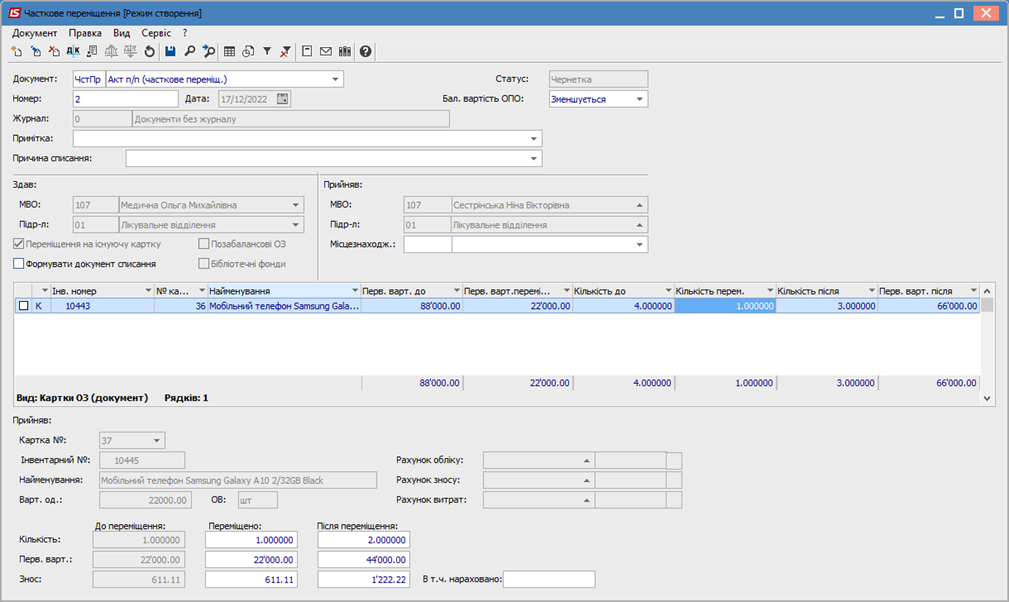
Для формування бухгалтерської проводки в меню документа натиснути піктограму Д/К синього кольору.

У вікні Введення / Модифікація проводок по документу в полі Типова операція обрати потрібне і після відображення бухгалтерської проводки натиснути кнопку ОК.
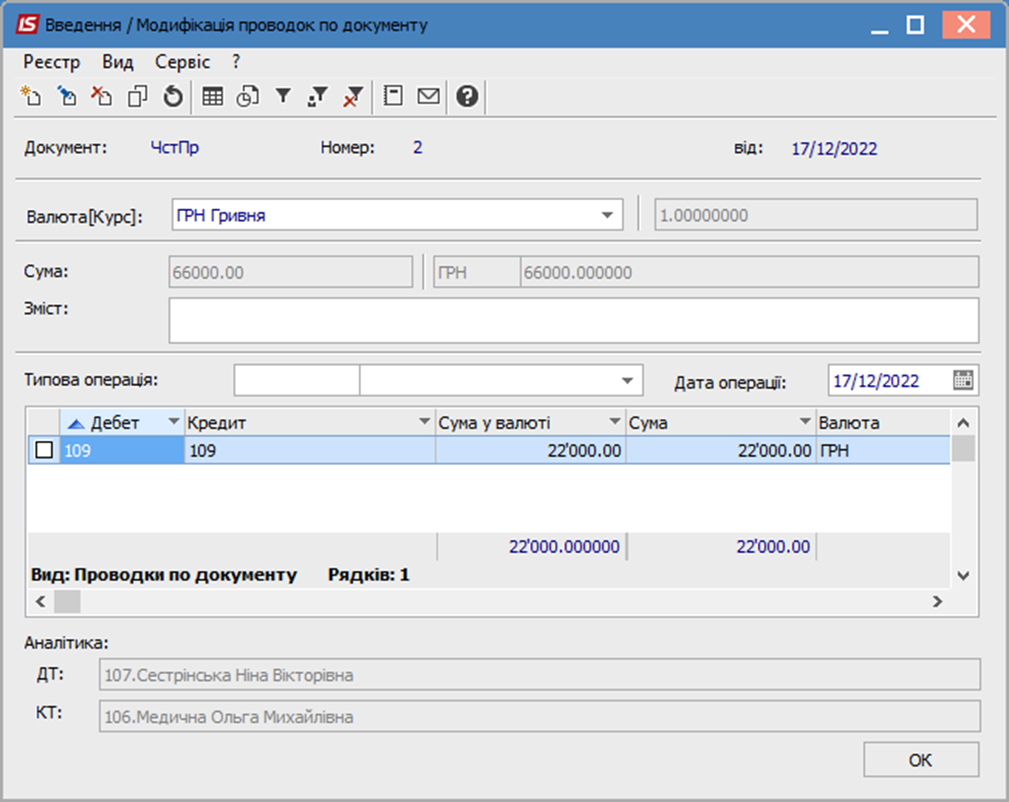
Далі натиснути піктограму Д/К зеленого кольору для проведення операції до Головної книги.

Після проведення операції до Головної книги поля документу стануть неактивними, тобто не підлягають редагуванню. Піктограма Д/К зеленого кольору також стане неактивною і з'явиться піктограма Д/К червоного кольору, яка дозволяє відкликати операцію з Головної книги. Закрити документ.
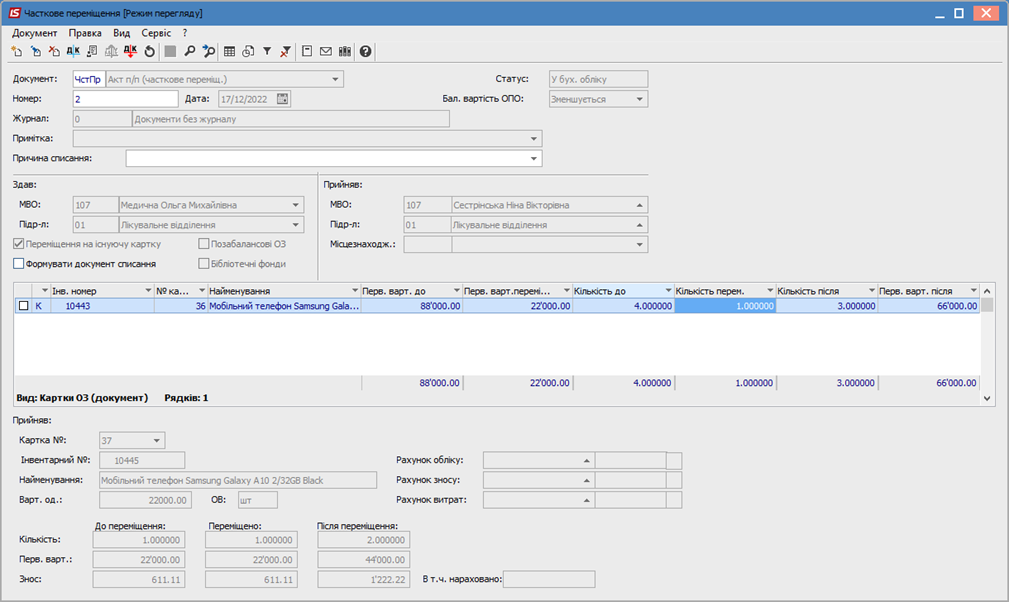
В реєстрі документів руху ОЗ сформований документ, операція за яким проведена до Головної книги, буде відображений чорним жирним шрифтом.
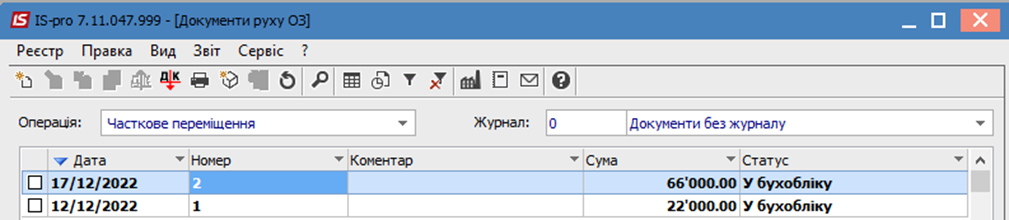
Для перевірки даних по переміщенню об'єкту ОЗ перейти до модулю Картотека обліку основних засобів. Дані про переміщення об'єкту ОЗ будуть відображені на закладках Рух і Зміни.
Закладка Рух картки, з якої було переміщено об'єкт ОЗ.
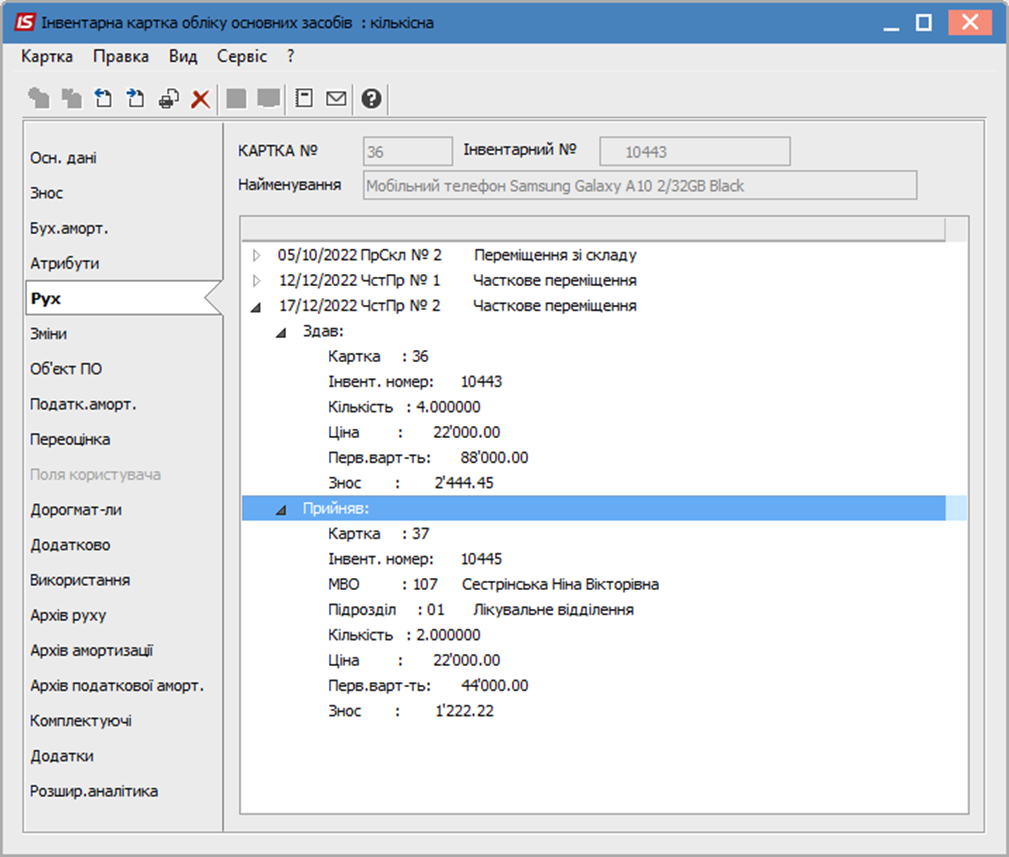
Закладка Зміни картки, з якою було переміщено об'єкт ОЗ.
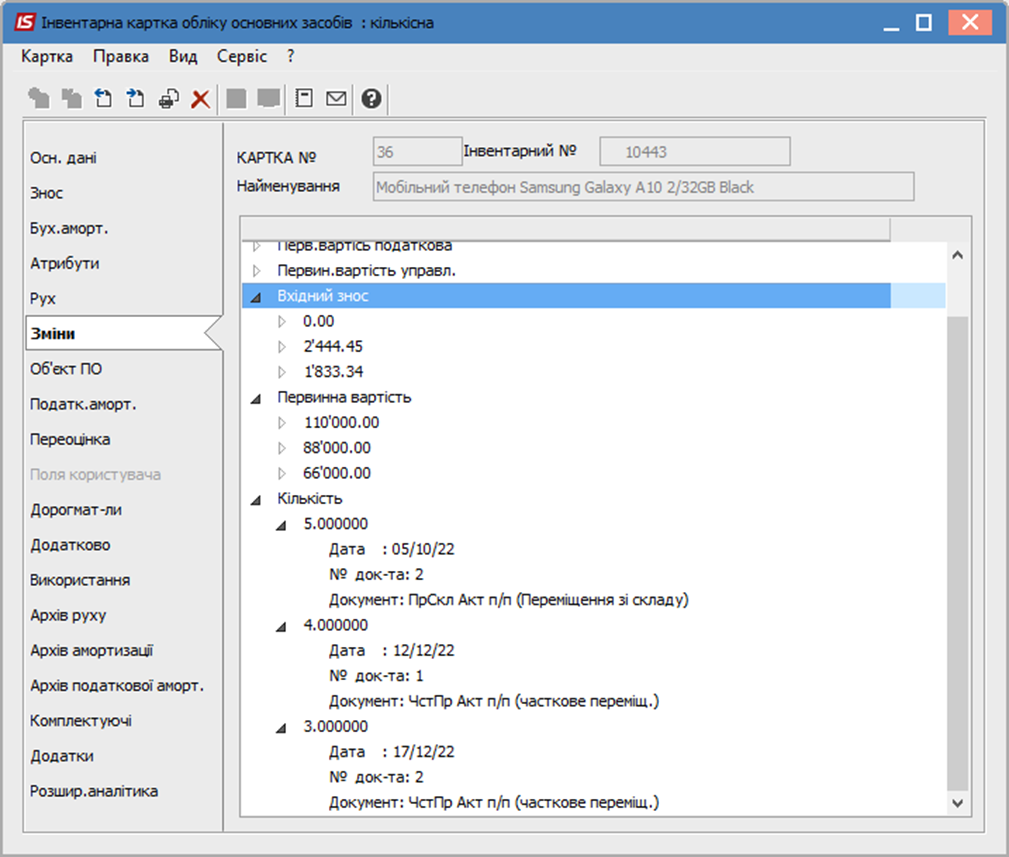
Закладка Рух картки, на яку було переміщено об'єкт ОЗ.
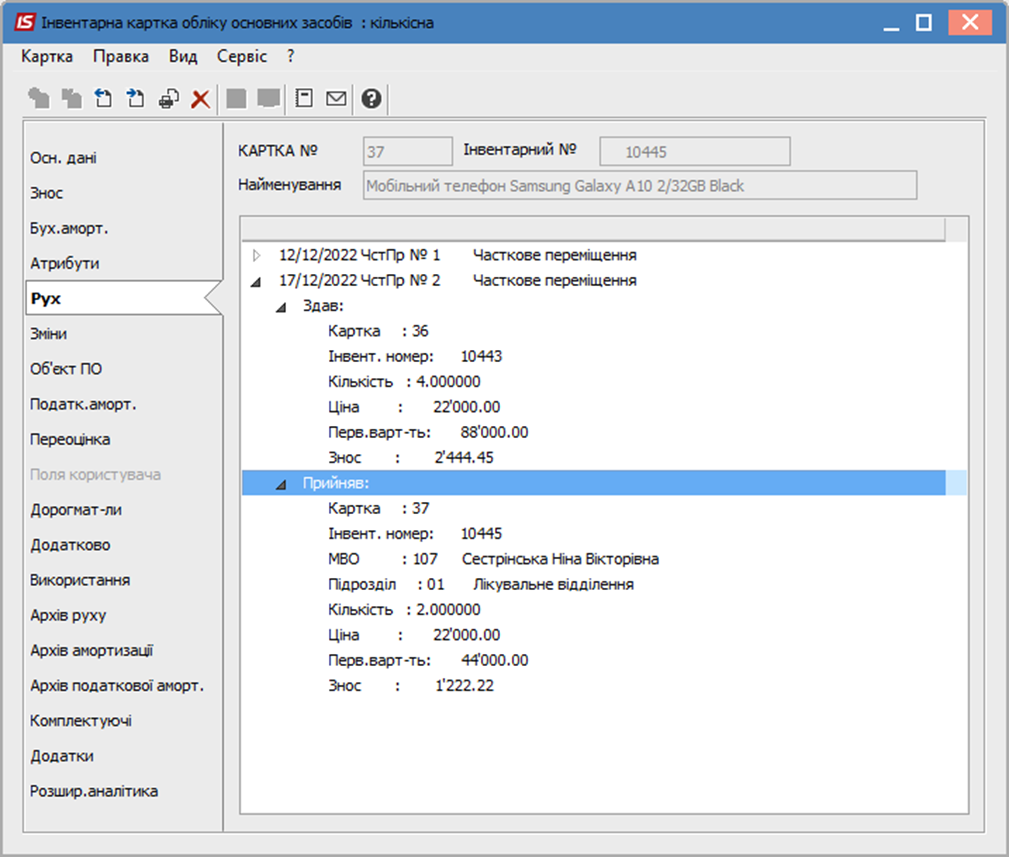
Закладка Зміни картки, на яку було переміщено об'єкт ОЗ.